Post random
Installare i Google Gadgets in Ubuntu 8.04
Come al solito bisogna intervenire sui repository, quindi mano al terminale e digitiamo:
sudo gedit /etc/apt/sources.list
inseriamo a fine testo queste due righe
deb http://ppa.launchpad.net/googlegadgets/ubuntu hardy main
deb-src http://ppa.launchpad.net/googlegadgets/ubuntu hardy main
salviamo ed usciamo.
Ora una bella "rinfrescata" alla sources.list:
sudo aptitude update
deb http://ppa.launchpad.net/googlegadgets/ubuntu hardy main
quindi chiudete e riavviate.
A questo punto siamo pronti ad installare i Google Gadgets, quindi sempre da terminale:
sudo aptitude install google-gadgets
 Questo comando permettere il completamento dell'installazione.
Questo comando permettere il completamento dell'installazione.
Come usare i Google gadgets
Premendo ALT+F2 si apre la maschera "Esegui applicazione", nella quale dovremo scrivere (come in figura) ggl-gtk, quindi Esegui.
Vedrete apparire una piccola icona, come in figura, sulla quale dovrete cliccare col tasto destro, facendo apparire il menù a tendina (sempre come in figura). Scegliete "Add gadgets" per accedere alla finestra dei gadgets.
Nella finestra sono presenti diversi campi, tra i quali quello della lingua (l'italiano dovrebbe essere automatico).
Aggiungere Google Gadgets nella barra
Ora siete pronti a selezionare i gadget e a trasportarli sul desktop. La produzione di questi simpatici programmini è in continua crescita, quindi date un'occhiata ogni tanto alla disponibilità. Se avete già installato i gadget vi sarete accorti che quelli in lingua italiana sono già un buon numero.
A questo punto dobbiamo fare in modo che le icone ci appaiano in una barra laterale, tipica del sistema operativo Windows Vista.
Nell'immagine seguente potete farvi un'idea di come si presenterà il desktop dopo l'avvio dei gadgets.
Abilitare Google Gadgets al riavvio del sistema
Se non si esegue questa procedura, ogni volta che riavvierete dovrete ripetere i comandi sopra descritti. Quindi passate da Sistema -> Preferenze -> Sessioni
Dovrete aggiungere una nuova sessione
Compilate i campi come in figura
Disinstallare Google Gadgets
Se dopo aver provato vi rendete conto che di questi simpatici gadgets non ve ne può fregare di meno, potete sempre eliminarli, digitando da terminale:
sudo aptitude remove google-gadgets
Avvertenze
Parola di gancjo non puo’ considerarsi un prodotto editoriale ai sensi della legge n. 62 del 07/03/2001. L’ Autore non ha alcuna responsabilita’ sui contenuti dei siti in collegamento, sulla qualita’ o correttezza dei dati. Egli si riserva la facolta’ di rimuovere le informazioni, fornite da terzi, ritenute offensive o contrarie al buon costume. Le immagini sono correlate agli argomenti di cui si scrive. Alcune, sono provenienti da Internet e quindi valutate di pubblico dominio. Qualora i soggetti proprietari fossero contrari alla pubblicazione non dovranno far altro che segnalarlo in modo da poter procedere ad una rapida eliminazione.
Amici di gancjo
Followers
Random Posts
Popular Posts

Settaggi Cura per la stampante Anet A8

5 problemi cruciali del principiante nella stampa 3d






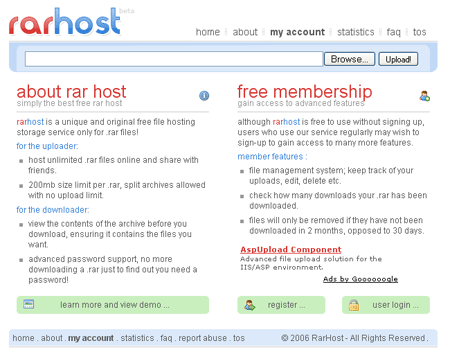








2 Commenti